Как делать книги в формате fb2?
Описание формата FB2 или как создать FB2 вручную?
Одним из самых популярных форматов, в котором распространяются электронные книги, является формат FB2, в этой статье мы с Вами рассмотрим особенности данного формата, Вы узнаете, как создать файл FB2 и как его редактировать, а также я расскажу об основных элементах (тегах), с помощью которых размечается файл FB2.

- Описание формата FB2
- Как создать файл FB2?
- Основные теги FB2 (элементы FB2)
- Объявление XML документа
- FictionBook – корневой элемент FB2
- description – описание книги (документа)
- body – тело документа
- binary – двоичные объекты
- Пример разметки электронной книги в формате FB2
Описание формата FB2
FB2 (FictionBook) – специальный формат разметки электронных книг, реализованный на XML.
FB2-файл – это файл в формате XML с расширением FB2, который является электронной книгой.
Формат FB2 создан для обеспечения совместимости электронных книг с любыми устройствами, иными словами, чтобы электронные книжки можно было удобно читать на всех устройствах.
Самым простым форматом, который читается абсолютно на всех устройствах, является TXT, т.е. обычные текстовые файлы, однако эти файлы не содержат никакой разметки (нет форматирования), за счет этого их чтение вызывает затруднение, простыми словами, не удобно, особенно если этот файл — книга. Поэтому и был создан стандарт FB2, который также читается очень легко на всех устройствах, но уже имеет разметку, что делает FB2-файлы удобными для чтения.
Формат FB2 предполагает разметку структуры документа, в нем нет привязки к типу или размеру устройства, на котором будет читаться файл FB2. Именно поэтому книга (FB2 документ) будет отображаться одинаково правильно на всех устройствах независимо от их размеров или аппаратного обеспечения. Отображение структуры FB2 документа будет зависеть только от пользовательских настроек конкретной программы или устройства, на котором будет открыт FB2 документ.
Книги в формате FB2, как уже было отмечено, это обычные XML-документы с расширением FB2, они размечаются с помощью тегов и могут содержать описание книги, обложку и картинки в двоичном формате, разделы и текст, размеченные специальным образом для удобного чтения, цитаты, таблицы и другие нужные элементы книги. Лично мне принцип разметки FB2 напоминает язык HTML, где HTML-документы точно также размечаются тегами.
Официальный сайт FictionBook — http://www.fictionbook.org. На нем Вы найдете самую детальную информацию о данном формате.
Как создать файл FB2?
Для того чтобы создать книгу в формате FB2 (или просто файл), существует очень много программ, например: Fiction Book Designer или Fiction Book Editor, они позволяют создавать книги с нуля, а также редактировать уже существующие. Но чисто в FB2 Вы, конечно же, не будете писать книгу, Вы ее будете писать в удобном текстовом редакторе, а потом переносить в FB2, перечисленные программы позволяют вставлять текст и осуществлять его разметку, в некоторых случаях даже сохраняя исходное форматирование. Они содержат графические инструменты, которые позволяют создавать все элементы формата FB2, при этом технические знания формата FB2 не требуются. Но честно сказать, к этим программам нужно привыкать и лично мне они не приглянулись. Кстати, если Вы знаете очень удобную программу, предназначенную для создания и редактирования файлов FB2, которой Вы лично пользуетесь, и она Вас устраивает, делитесь названием в комментариях, мне и другим посетителям сайта было бы интересно узнать их.
Существуют также и онлайн конвертеры, которые позволяют сконвертировать файл, например, Word в формат FB2. Однако по опыту могу сказать, что конвертация в FB2 проходит не совсем гладко, т.е. файл FB2 Вы, конечно же, получите, но разметка будет не совсем та, которую Вы ожидаете. Иными словами, итоговое форматирование книги будет не очень удобно для чтения.
В связи с этим сконвертированные файлы FB2 необходимо редактировать или специальными программами (например, теми, которые мы рассмотрели выше), или вручную, если эти программы Вам так же, как и мне не приглянулись.
Чтобы отредактировать файл FB2 вручную, нужно знать принцип разметки FB2, т.е. теги, с помощью которых размечается FB2-документ, но в этом нет ничего сложного, как я уже отмечал, это не сложней, чем разметка с помощью HTML, я бы даже сказал легче.
Файл FB2 можно легко открыть в простом текстовом редакторе, очень удобно пользоваться Notepad++.
Основные теги FB2 (элементы FB2)
Как мы уже выяснили, формат FB2 – это разметка в формате XML. Документ FB2, как и XML, необходимо объявлять, он содержит один корневой элемент, в котором и располагается вся остальная размеченная информация. Практически все элементы (теги) в FB2 открываются и обязательно закрываются, в противном случае отображение книги будет некорректным, есть теги, которые не нужно закрывать (одиночные теги, примеры мы рассмотрим ниже), но это скорей исключение из правил, поэтому запомните, что в FB2 все элементы необходимо закрывать.
Давайте рассмотрим основные элементы формата FB2.
Объявление XML документа
В самом начале любого файла FB2 необходимо объявить XML документ, это делается следующим образом.
FictionBook – корневой элемент FB2
В FB2 все данные расположены в корневом элементе, он один и называется FictionBook. Открывается в начале сразу после объявления XML, а закрывается в самом конце файла FB2.
Корневой элемент FictionBook содержит несколько вложенных элементов: description, body и binary.
description – описание книги (документа)
description – тег, с помощью которого описывается FB2 документ. Данный элемент обязательно указывается, причем только один раз.
В разделе description можно располагать следующие элементы.
title-info – информация о книге
Элемент содержит информацию о книге. Внутри данного элемента возможно размещение следующей информации:
- genre — жанр книги. Вот несколько доступных значений:
- sf_fantasy – Фэнтези;
- detective – Детектив;
- children – Детское;
- sci_history – История;
- sci_psychology – Психология;
- sci_philosophy – Философия;
- comp_www – Интернет.
- author — автор книги. Возможны вложенные тэги:
- first-name – Имя;
- last-name – Фамилия;
- middle-name – Отчество;
- nickname – Ник;
- email – Адрес электронной почты.
- book-title — название книги;
- annotation — аннотация книги. Возможны вложенные тэги, например, тег p (параграф);
- date — дата написания книги;
- coverpage — обложка книги. Внутри содержит одиночный тэг image, в котором в виде атрибута указывается локальная (#) ссылка на картинку;
- lang — язык книги (после перевода), например, ru – это русский язык;
- src-lang – исходный язык книги (до перевода), например, en – это английский;
- sequence – информация, к каким сериям относится книга.
document-info – информация о файле FB2
Элемент содержит информацию о файле (документе) FB2. Возможно размещение следующей информации:
- author — автор документа. Возможны вложенные тэги, например:
- first-name – Имя;
- last-name – Фамилия;
- middle-name – Отчество;
- nickname – Ник;
- email – Адрес электронной почты.
- program-used – программа, в которой создан FB2 документ;
- date – дата создания FB2 документа;
- id – уникальный идентификатор документа FB2;
- version – версия документа, например, 1.0;
- history – история создания и изменения документа.
publish-info – сведения об издании книги
Элемент содержит информацию об издании книги. Возможно размещение следующей информации:
- book-name — название оригинальной (бумажной) книги;
- publisher — название издательства;
- city- город, в котором издана книга;
- year — год издания книги.
custom-info – произвольная информация
Необязательный элемент, может содержать любую произвольную информацию.
body – тело документа
body – тег, в котором мы размещаем все содержимое своего FB2 документа. Обычно в документе один элемент body.
Для разметки текста в книге мы можем использовать следующие теги внутри элемента body (ниже представлены не все теги, а только часто используемые):
- section – раздел или глава книги. Именно с помощью данного тега мы можем разделять книгу на главы. Внутри данного элемента располагаются все данные, относящиеся к конкретной главе;
- title – заголовок;
- epigraph – эпиграф. Содержит форматированный текст (параграфы p), также может содержать имя автора текста в теге text-author;
- p – параграф;
- cite – цитата. Содержит форматированный текст (параграфы p), также может содержать имя автора цитаты в теге text-author;
- strong – выделение текста жирным;
- emphasis – выделение текста курсивом;
- table – таблица, так же, как и в HTML;
- empty-line – одиночный тег, предназначенный для вставки пустой строки.
- a – ссылка.
binary – двоичные объекты
binary – данный тег содержит двоичные объекты, которые включает FB2 документ (например, картинки). Binary имеет следующие атрибуты:
- id – идентификатор (имя) двоичного объекта;
- content-type — MIME-тип объекта.
В FB2 есть поддержка картинок в формате JPG (тип image/jpeg) и PNG (тип image/png). Формат GIF не поддерживается. Файл для обложки обычно называют cover.jpg.
Если Вы заметили, в формате FB2 отсутствуют теги, с помощью которых можно разметить как нумерованные, так и маркированные списки, это является одним из недостатков данного формата. Иными словами, если Вам нужно сделать список, Вы это будете делать вручную в виде текста, никаких специальных элементов в FB2 для этого нет.
Примечание! Если у Вас итоговая книга отображается на устройстве не так, как Вы ожидаете, это означает, что Вы допустили ошибку в разметке, например, не закрыли тег или неправильно его написали. В этих случаях возможно некорректное отображение всей книги, включая обложку, т.е. она может просто не отображаться (только из-за того, что в разметке ошибка, которая даже не связана с обложкой). Поэтому после формирования книги следует проверять ее на предмет наличия ошибок (существуют специальные валидаторы, некоторые программы по созданию FB2 обладают встроенным таким функционалом).
Пример разметки электронной книги в формате FB2
Сейчас я приведу отрывок исходного текста книги, размеченного с помощью формата FB2.
Заметка! В примере отрывок книги «Как стать программистом? 14 советов по достижению поставленной цели», эту книгу написал я, она предназначена для тех, кто хочет стать программистом, в ней представлен последовательный план действий.
У меня на этом все, надеюсь, статья была Вам интересна, пока!
Как сделать книгу
Чтобы сделать действительно хорошую книгу, которой не стыдно было бы поделиться с другими (а для частного использования достаточно установить BookDesigner и/или Any to FB2 и совершенно не нужно читать этот документ), придётся приложить некоторые усилия.
Хорошей книгой считается валидная книга с грамотно выделенными сносками, стихами, эпиграфами, другим форматированием и имеющая полнокровный заголовок (имя переводчика, обложка, etc.)
Содержание
- 1 Общая последовательность действий
- 1.1 Получение первичного fb2
- 1.2 Импорт простого документа с использованием FBE+Any2FB
- 1.3 Доводка тела документа в FBE
- 1.3.1 Базовые операции по корректировке и облагораживанию fb2.
- 1.4 Аннотация, эпиграфы, стихи, картинки
- 1.5 Доводка заголовка
- 1.6 Работа с исходным xml-кодом
- 1.7 Чего нет в этом документе
- 1.8 Что точно нужно добавить:
Общая последовательность действий
- Получение первичного fb2 из txt|doc|html|etc.
- Программы для создания fb2
- Простой импорт с использованием Any2FB
- Доработка тела документа
- Удаление контейнеров
- Корректировка fb2, выделение стихов и т.п.
- Оформление сносок (инструкция пока не готова, но Any2FB сразу создает нормальные сноски из сносок вида [текст сноски])
- Заполнение заголовка
- Работа с xml-исходником
- Чего НЕТ в этом документ
Получение первичного fb2
Этот этап требует наибольшей сноровки. Тут вам могут пригодиться следующие программы:
- BookDesigner (и его клон Fiction Book Designer)- монстроподобный и не очень эстетичный инструментище. Среди его неоспоримых достоинств — уникальная в своем роде всеядность. Он может достаточно корректно распознать многие экзотически изуродованные тексты, читает всеразличные prc, pdf и даже lit (для этого, впрочем, придется пошаманить). Последняя версия включает достаточно удобный fb2 section editor и умеет работать с регулярными выражениями. Снабжен справкой. Неплохой выбор для начинающих, полезный инструмент в руках мастера. Лично я его на дух не переношу (GribUser).
- Any to FB2 — не столь всеядный, но куда более легковесный и немного более управляемый инструмент. Замысловатые тексты на входе могут потребовать известной ловкости рук и знания регулярных выражений.
- ExportXML.dot — лаконичный, но эффективный макрос для MSWord. Несмотря на свою седую древность, весьма достойный инструмент для преобразования грамотных doc|rtf файлов.
- doc2fb — несколько более современный и простой в эксплуатации аналог ExportXML.dot. Для тех, у кого стоит MSOffoce 2003.
- FictionBook Tools — последний в списке, но первый по важности. Не лишенный недостатков, ено единственный в своем род инструмент для ?доводки? документов fb2. Must have.
- Полный список утилит для работы с fb2.
Список выглядит несколько пугающе, но не все так страшно  Я предлагаю начать работу со связки FBE+Any2FB.
Я предлагаю начать работу со связки FBE+Any2FB.
Импорт простого документа с использованием FBE+Any2FB
Установите FictionBook Tools и Any to FB2. Возможно, вам придется установить последний MSXML или даже обновить систему — FBTools не работают в Win9x.
Итак, система обновлена, а программы установлены. Открываем Fictionbook Editor из пакета FBTools, вызываем меню ?Import?/?ANY->FB by GribUser?. Двинемся от простого к сложному, для начала сконвертим документ из lib.ru. Вводим адрес текста в Any2FB, сбрасываем настройки (если вы уже пользовались Any2FB) и нажимаем ?Import?.
После того, как мы увидим на вкладке Log обнадеживающую фразу Export finished , нажимаем кнопку ?Done?. Документ передается в FBE и мы можем увидеть, что получилось при импорте. Были распознаны заголовки, была распознана одна сноска. Параграфы выглядят неплохо. Единственная претензия — заголовок всего документа был преобразован в отдельную пустую секцию плюс как заголовок была распознана строка про OCR.
Доводка тела документа в FBE
Базовые операции по корректировке и облагораживанию fb2.
Приступим к тому, ради чего все и затевалось — к доводке. Первую строку исходного документа я предлагаю просто удалить (некоторые делают из нее title для body, но я не считаю это разумным). Простая операция удаления лишней секции с title, однако, сопряжена с известными трудностями в редакторе FBE. Удаление элементов структуры (как то: стихов, секций, эпиграфов) можно производить только из предыдущего элемента.
Установите курсор над заголовком ?Аркадий и Борис Стругацкие. Частные предположения? и нажмите клавишу ?Del?.
В результате текст перешел в предыдущий элемент, а старый структурный элемент удален. Жмите ?Del?, пока текст не удалиться. Этот метод работает для любых элементов FB2 и использовать его вы будете широко.
Прежде, чем аналогичным образом мы разделаемся с секцией ?/* Scaned. полезно будет заглянуть в редактор заголовка. Среди прочего он предлагает ввести и информацию о OCR. Перенесем туда (Copy+Paste) информацию из тела документа и теперь уже со спокойной совестью удалим текст об OCR — никто не забыт. Не забыто так же и то, что удалять секцию нужно из предыдущего элемента.
Аннотация, эпиграфы, стихи, картинки
В режиме ?body? в начале документа цветными маркерами слева отмечаются разделы ?annotation? (серо-голубой) и ?history? (малиновый). Очень желательно заполнить annotaion (аннотация), тем самым существенно облегчив жизнь будущим читателям). Если вы меняли что-то в готовом fb2 документе, заполните историю — например, укажите, что документ вычитан, добавлена пропущенная при сканировании страница и т.п. Не забудьте изменить и номер версии документа (см. ниже).
При необходимости можно добавить эпиграф: поставить курсор туда, где он должен быть (эпиграф должен следовать сразу за началом секции и ее названием, если оно есть) и нажать Ctrl+N (или Edit=>Add=>Epigraph). Появится фиолетовая полоска, в которую и надо скопировать эпиграф (можно просто перетащить). Если эпиграфом служит стихотворение, то внутри фиолетовой полоски (тега ) надо нажать Ctrl+P (или Edit=>Insert=>Poem), появятся чёрная (
) и тёмно-красная ( ) полоски, в тёмно-красную следует перетащить стихотворение. ? это строфа, и таких тегов может быть несколько подряд. У эпиграфа наверняка есть автор: перетаскиваем его имя в конец стихотворения, выделяем, нажимаем Ctrl+D (Edit=>Add=>Text Author) ? тёмно-красная полоска заканчивается, а чёрная продлевается на одну строчку; копируем имя автора в чёрную полоску (тег
после ). Всё, операция завершена (примечание: после эпиграфа должен следовать ещё какой-то текст, то есть тег не должен закрываться сразу после эпиграфа). Нажимаем F8 (вызов встроенного валидатора), чтобы проверить документ на наличие ошибок. Если ошибка есть, откроется режим Source и курсор автоматически переместится к тому тегу, в котором сделана ошибка.
В книгу можно вставить картинку (например, обложку бумажной версии): Edit=>Add Binary Object. После этого файл с картинкой прикрепляется в конец документа и его можно использовать. Чтобы сделать картинку обложкой, в режиме Description вводим в поле Coverpage-Image его название, добавив предварительно # (например, #cover.png). Теперь обложка вставилась в Description книги (где её и можно увидеть в Haali Reader) и будет автоматически показываться на странице книги в библиотеке. Если нужно вставить рисунок в тексте, то следует нажать Ctrl+M (Edit=>Insert=>Image) или Ctrl+G (Edit=>Add=>Image). Появится пустая рамка с надписью Unknown image ID, на неё надо нажать и в выпадающем списке (панель вверху с надписью Href) выбрать ID (название) нужного рисунка.
Обратите внимание, что обложку не нужно вставлять в начало документа. Обложка указывается один раз, в description-е.
На закуску можно переименовать сноску ?Note_1? в, скажем ?[1]?. На этом наши злоключения с телом документа завершены.
Однако, кое-что еще на нашу долю осталось. А именно — заголовок, в котором пока есть только информация об OCR, а фамилия автора обозначена как ?Борис Стругацкие?. Не есть гуд.
Доводка заголовка
Опять переключаемся в режим заголовка (меню ?View?->?Description?) и приступаем к работе. Для начала выберем жанр. При размещении в библиотеке книга будет помещена на соответствующую ?полку? в соответствии с этим полем.
После этого переходим к оформлению авторов. В нашем случае это Аркадий Натанович и Борис Натанович Стругацкие.
В таком же духе следует заполнить весь заголовок. Ниже приведен рисунок с заполненными обязательными и необязательными полями. Обязательные поля помечены красным, где необходимо даны комментарии. Помните, что чем больше достоверной информации вы предоставите, тем лучше. Потратьте время на поиск даты написания произведения, имени переводчика, издательства, выпустившего книгу. Часто такая информация говорит о многом.
Обратите внимание на название серии. Не нужно вводить название книги как ?Приключения пупкина I: Пупкин на Луне?, ?Приключения пупкина II: Пупкин на Марсе? и т.п. Вместо этого введите Book title ?Пупкин на Луне?, а в поле Sequence Name введите ?Приключения пупкина?. Не забудьте указать номер книги в серии, это позволит автоматически разложить книги по полочкам в библиотеке — сперва на луну, потом на марс, не наоборот.
Обратите также внимание на поле ID ? если вы будете загружать в библиотеку обновлённую версию своей книги, значение в этом поле (комбинация букв и цифр) должно оставаться прежним, а номер версии — возрасти. Это позволит обновить книгу даже, если вы поменяли название — книга все равно опознается как обновление к существующему документу и старый документ будет корректно заменен. Побочным эффектом такого способа идентификации книг является возможность удалить любую свою книгу из библиотеки — вы просто присваиваете новой книге ID намеченной на заклание жертвы и заливаете книгу в библиотеку поверх старой. Мир жесток.
Работа с исходным xml-кодом
Этот режим служит для исправления ошибок, сделанных в предыдущих двух а так же для выполнения всяких продвинутых (и не продвинутых) задач (типа вложения section) не имеющих удобной реализации в графическом интерфейсе :). Например, отсюда легко избавиться от лишних тегов (а они наверняка появятся при экспорте). Имя автора и название книги не нужно выделять в отдельные секции, лучше поместить их в тег , идущий сразу после , а это можно сделать только в режиме исходника.
После этого уже открывается тег , в который вложен текст книги, разбитый на главы (тег после ). Если в книге несколько частей, то каждая из них должна находиться в отдельном контейнере , в который будут вложены главы (тоже каждая в своём контейнере).
Вот, вроде, и всё. Ещё раз проверим книгу валидатором (F8), и можно отправлять в библиотеку (не забудьте ввести свой email и поставить галочку напротив ?разрешить обновление существующих книг?).
Если вы хотите посмотреть на хорошо подготовленный документ и вообще на примерах разобраться, что где ставить, рекомендую скачать книгу Психология искусства, там форматирование весьма навороченное и грамотное.
Чего нет в этом документе
Это был курс молодого бойца и вы теперь сможете готовить весьма приличные документы. Однако, как вы обнаружите со временем, самое трудное — первый этап, а именно получение пригодного к доводке fb2. Данный документ, к сожалению, весьма слабо раскрывает эту тему, так что готовьтесь к худшему :).
Подготовка сносок так же сопряжена с известными трудностями, от которых вас избавит только Any2FB, да и то не полностью. Инструкции для всех этих многотрудных операций пока не готовы, и ваша помощь тут может помочь многим людям так же (если не больше), чем вам помог (надеемся) этот документ. Если вам есть, что сказать — поделитесь с народом.
Что точно нужно добавить:
- Подготовка сложных документов с помощью Any2FB
- Подготовка fb2 с помощью шаблона из ворда
- Подготовка fb2 с помошью BookDesigner
- Работа с регулярными выражениями
Если ваши методы работы отличаются от приведенных выше — пишите, мы включим их в инструкцию.
Создание FB2–книг в Fiction Book Designer

FB2-книги, ставшие популярными особенно среди владельцев КПК, доступны для загрузки на многочисленных онлайн-библиотеках. И каждому пользователю вполне по силам самостоятельно создать FB2-книгу. Для этого существует уже много инструментов. Один из них, Fiction Book Designer, мы рассмотрим в сегодняшнем обзоре. Данная утилита позволяет создавать FB2-книги, редактировать текст и теги.
Послу установки и запуска Fiction Book Designer в окне редактора открывается небольшой текст-образец с небольшими инструкциями.
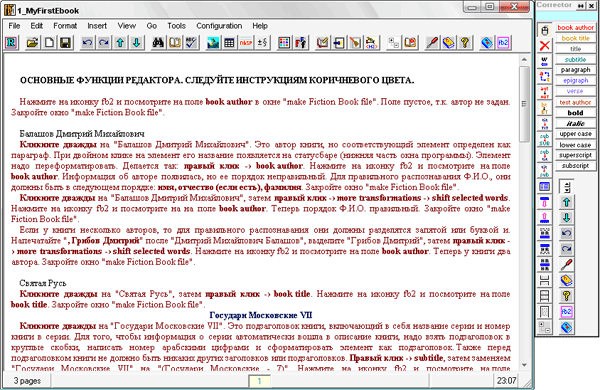
Если у нас имеется свой текст, то загружаем его (File – Open Book) и начинаем форматирование. При подготовке FB2-книги желательно выделять целые абзацы (строки) двойным кликом, это позволяет немного сэкономить время и точно выделять текст.
Любое произведение начинается с названия. Кликаем по строчке с названием (оно выделится), затем правым кликом вызываем контекстное меню (или меню Format) и выбираем пункт book title. Тем самым мы обозначаем название FB2-книги в тегах, к тому же выделенный текст автоматчиески форматируется, например, центруется, выделяется другим цветом, меняется шрифт и т.д.

Чтобы увидеть все теги FB2-книги, жмём кнопку [FB2]. Сохраняем изменения и проверяем в открывшемся окне make Fiction Book file. В поле book title должно быть указано название, которое мы недавно выделили. Подобным образом в теги вносим все остальные важные части текста, например, названия глав, подзаголовки, аннотацию и др.

Теперь отметим автора и добавим его в теги. Выделяем строку и в контекстном меню выбираем book author. При создании FB2-книги необходимо, чтобы в тегах имя автора было указано в следующем формате: имя, отчество (если есть), фамилия. Если в тексте неправильный порядок, можно быстро поправить его, выбрав в меню пункт more transformations — shift selected words. В любом случае, ф.и.о. автора произведения должны появиться в тегах, а текст будет отформатирован.

Далее в нашем примере следует название книги и её номер (либо название и номер серии книг). Чтобы программа для чтения FB2-книг корректно отображала текст, в данном случае необходимо подправить название и номер книги в следующем формате: (Название книги – номер книги). Обязательно указываем в скобках с разделением тире. Потом, как обычно, выделяем строку и в контекстном меню (или в меню Format) выбираем пункт subtitle. В тегах эти данные нужно проверить в поле sequence.

Если в тексте присутствует аннотация, то выделяем её и в контекстном меню выбираем annotation.
Эпиграф в начале книги также выделяем и выбираем в меню пункт epigraph (вместер с автором, если указан). Затем, если в конце присутствует ссылка на автора, отмечаем её как text author. Если строка с автором является последней в эпиграфе, то же самое можно сделать быстрее — выбрав пункт epigraph+text author.
Стихи в тексте форматируем командой verse.
К заголовкам применяем команду title, а к подзаголовкам subtitle.
Для выделения нескольких строк в Fiction Book Designer кликаем два раза на первой, затем вместе с клавишей Shift на последней строке текста.

Форматирование текста в Fiction Book Designer
Напоследок рассмотрим несколько полезных приёмов, позволяющих ускорить и упростить форматирование текста при создании FB2-книги.
Нередко при сканировании или наборе текста появляются разорванные параграфы, когда строка обрывается и продолжается в новом абзаце. Для быстрого исправления разорванного параграфа выделяем оба абзаца и применяем к ним команду paragraph в контекстном меню. В результате параграф примет правильный вид, два (или более) абзаца склеятся.

Если текст FB2-книги форматирован неверно, например, вместо обычного параграфа несколько строк отмечены как стихи, то выделяем строки и в контекстном меню выбираем пункт more transformations — selected elements — paragraphs.
Вообще к выделенному тексту через меню more transformations можно применить несколько действий, упрощающих форматирование, например:
break + title – добавить пустую строку, а выделенный текст отформатировать как заголовок;
subtitle + break– отметить как подзаголовок и добавить после него пустую строку;
line break before and after selection – добавить перед выбранной строкой и после неё по одной пустой строке.
Через меню more styles можно сделать надстрочный шрифт (superscript), подстрочный (subscript), подчёркнутый (underline), удалить все пробелы в выделенном фрагменте (remove spaces).
Команда Insert special symbols позволяет открыть окно со списком специальных символов для быстрой вставки в текст.
Чтобы увидеть непечатаемые символы перехода на новую строку, в меню View выбираем show nbsp.
Там же при выборе пункта Book Info открывается окно с информацией о FB2-книге. Здесь можно не только просмотреть статистику по заголовкам, параграфам, словам, но и по символам, например, количество скобок, кавычек и др. Кнопка [Find] поможет найти в тексте указанные метки (заголовки, подзаголовки, эпиграфы, стихи и др.) и создать список элементов, через который можно быстро перейти на выбранный элемент.

Окно со списком шрифтов, где можно не только выбрать шрифт, но и размер, цвет и начертание, открывается через меню Configuration – Fonts.
Большинство рассмотренных команд собрано в панели инструментов, расположенной справа от окна редактора Fiction Book Designer, чтобы открыть её, выбираем в меню Tools пункт Book Corrector.
Список всех элементов открывается через меню Tools – Element Browser. Через этот список удобно быстро перемещаться между главами FB2-книги, мгновенно прокрутить текст до любого заголовка и вообще любого форматированного элемента.

Напоследок отметим ещё, что для текстов на русском языке необходимо в настройках (Configuration — Settings) в выпадающем списке book language выставить язык Russian.
Завершив редактирование и форматирование текста в Fiction Book Designer, можно создать FB2-книгу. Для этого жмём кнопку [FB2] и в открывшемся, уже знакомом нам, окне нажимаем на кнопку [make book]. Готовая книга сохраняется в папке, где установлена Fiction Book Designer. Готовый файл открывается в дополнительной утилите, устанавливаемой вместе с редактором, под названием Fiction Book Investigator. Здесь мы можем увидеть FB2-формат файла «изнутри» — текст и элементы книги представлены в тегах. Эта же утилита поможет проверить валидность (Book — validate) полученного кода и в случае наличия ошибок исправить их вручную. Готовый текст желательно просмотреть в любой программе для чтения FB2-книг, например, Haali Reader.

Характеристики:
Язык интерфейса: английский
ОС: Windows 2000, XP, 2003, 2008, Vista, 7
Размер файла: 6,3 Мб
Лицензия: бесплатная
htmlDocs2fb2 для создания электронных книг в формате FB2

htmlDocs2fb2 — Программа для создания электронных книг в формате FB2. Среди форматов электронных книг формат FB2 (FictionBook) по популярности занимает третье место после всем известных pdf и doc. FictionBook – открытый, легкий, основанный на xml формат прекрасно подходит для художественной литературы. Документы в формате FB2 легко читаются как на ПК так и на мобильных телефонах и смартфонах, не говоря уже о специальных устройствах для чтения электронных книг. Самые известные программы для чтения книг формата FB2 на компьютере — AlReader или Cool Reader. Формат поддерживает структурную разметку текста, а также может содержать изображения.

Лучшим инструментом для создания электронных книг в формате FictionBook является утилита htmlDocs2fb2. Эта легкая в использовании программка по сути является конвертером, как вы наверное уже догадались по её названию, файлов doc и html в FB2. И хотя документы FictionBook можно создавать и непосредственно в самой программе, первый способ намного проще и удобнее. Так что первым шагом на пути создания электронной книги станет подготовка текстового и графического материала в Word или любом другом редакторе поддерживающем создание doc. К сожалению htmlDocs2fb2 не поддерживает опции выделения цветом, вставки нестандартных шрифтов, а поэтому при создании книги FB2 все такие изменения будут проигнорированы. Изображение, которое будет служить обложкой, лучше всего вставить сразу в Word. При этом обычно первым делом вставляют краткую аннотацию без заголовка (заголовок вставляется при сохранении книги), после картинку, а потом уже весь остальной текст. При вставке картинки в текстовый редактор Word часто происходит автоматическое масштабирование изображения, и его качество не всегда может показаться приемлемым, но даже в таком случае лучше ничего не менять, разве что разместить картинку по центру, в процессе преобразования в FB2 всё станет на свои места. Изменение размера картинки в Word может привести к снижению качества изображения и приобретению им «пазловой» текстуры.
Подготовленный таким образом документ в формате doc теперь полностью готов к конвертированию. Открываем программу htmlDocs2fb2 и в первой вкладке «Источник» выбираем нужный файл, ждем пока программа загрузит данные, и после того как в окне вы увидите код, нажимаем зелёный треугольник или клавишу F9. В верхней части открывшегося окна вы увидите две вкладки: «Титул» и «Файл». Здесь вы можете указать название книги, жанр, кодировку, дату, необходимо ли выполнять транслитерацию имени файла, паковать ли книжку в архив, а также добавить данные об авторе или владельце и т.д. Здесь же можно вставить изображение обложки, если вы это не сделали в документе Word. И если всё устраивает, нажимаем ок и сохраняем файл в нужную директорию. Программа также поддерживает пакетную конвертацию. Только в этом случае процесс проходит без вмешательства пользователя, и файлы сохраняются под тем же именем и в ту же самую папку, где находились источники.

Если вы будете внимательны, то наверняка заметите, что сам процесс конвертирования проходит в два этапа – сначала при загрузке данных из документа doc программа генерирует временный html файл и папку с изображениям (если таковые есть), и только потом создаёт готовый файл FictionBook. Так что для создания электронной книги в этой программе сгодятся и простые файлы веб-страниц в формате html или htm.
Следующая вкладка «Fb2» в основном окне позволяет просматривать и редактировать содержимое уже готовых файлов электронных книг. Подобрать картинку можно открыв вкладку «Картинки», а полученный код вставить в тело редактируемого файла. В основных настройках программы можно указать язык, максимальные размеры изображения, размер заголовка, а также другие параметры.
В разархивированном виде вес утилиты составляет всего около мегабайта вместе с подробной инструкцией по работе. Приложение является бесплатным, и может успешно запускаться с любого носителя. Очень проста и не затейлива в работе, при этом оставаясь не заменимой для всех любителей чтения при помощи модных нынче мобильных гаджетов-читалок.
Как создать электронную книгу
Здравствуйте, уважаемые читатели блога WordPress.html»>WordPress-book.ru. В этой статье я поделюсь с вами своими наработками по теме «Как создать электронную книгу».
Материал пригодится тем, кто уже начал WordPress-book.ru/wp-content/uploads/2014/06/Kak-sozdatj-ehlektronnuyu-k.jpg» />или подумывает над увековечиванием своей собственной интеллектуальной собственности в виде электронной книги.
В отличие от печатных изданий, электронная книга дает больше возможностей поделиться с людьми своими мыслями, идеями или знаниями.
Преимуществ у электронной книги перед печатной очень много: ее можно создать и опубликовать абсолютно бесплатно, нет цензуры, ограничений по тиражу и так далее.
В конце концов, это выгодно, потому как можно неплохо заработать.
Однако, многие желающие боятся браться за дело, поскольку думают, что это слишком сложно, и для создания электронной книги нужно быть профессионалом в этой области. У страха глаза велики, в этом мы сейчас убедимся.
Для чего нужна электронная книга
Для творческой самореализации
В эту категорию можно отнести людей, которые хотят донести свои мысли до других или просто высказаться, выплеснуть эмоции и чувства. Некоторые хотят просто реализовать свои творческие писательские идеи.
Для заработка
Это естественное желание любого человека — получить вознаграждение за свой труд. Если вы действительно обладаете полезной информацией или из жизненного опыта знаете то, что может решить проблему многих людей, то нет ничего плохого в том, что вы будете продавать свои знания.
Для продвижения своего бизнеса
Конечная цель та же — заработать деньги. Только в данном случае не с продажи электронной книги (тут она может продаваться за чисто символическую цену или даже раздаваться бесплатно), а для продвижения своего сайта, другого товара или услуги. К примеру, ее можно просто раздавать бесплатно или за подписку, и, таким образом, распространить в Интернете информацию о своем сайте или о ваших услугах.
С чего начать?
Самый распространенный вопрос, который задают новички, желающие начать работу над созданием электронной книги.
Те, кто уже написал свою первую книгу, знает с какими трудностями можно столкнуться, а новичкам полезно будет узнать несколько рекомендаций по этому поводу.
- Определите целевую аудиторию . Другими словами, вы должны знать, для кого вы пишите свою книгу: для мужской аудитории, для детской и т. д. Представьте свою аудиторию настолько четко и ясно, как если бы она сидела перед вами, а вы с ней общаетесь.
- Проработайте содержание своей электронной книги . Ее заголовки и подзаголовки должны задерживать внимание читателя и обещать ответы на самые актуальные для него вопросы.
- Что может раздражать или расстраивать вашего читателя? Ответив на этот вопрос, вы сможете избежать в своей работе тех моментов, которые будут нервировать читателя.
- Что может радовать или доставлять удовольствие вашему читателю? Так же как и в предыдущем пункте, учитывая позитивные предпочтения вашей аудитории, вы сможете точнее преподнести вашу идею. К тому же это может пригодиться во время проведения маркетинговой кампании.
- Какую проблему решит читатель, покупая вашу книгу? Другими словами, что он получит взамен. Тем более, если вы хотите, чтобы книгу купили — покупатель должен точно знать, за что он платит деньги. Поэтому разработайте четкий план, который будет детально и конкретно описывать проблемы и их решения. Такой план пригодится и в дальнейшем при создании рекламы и продвижении вашей книги.
Формат книги
Чтобы написать электронную книгу, можно использовать любой текстовый редактор.
Самым распространенным и удобным редактором является Microsoft Word. В нем можно редактировать и форматировать текст, проверять ошибки орфографии, вставлять картинки, таблицы и т. д.
После того, как книга написана, ее достаточно сохранить в стандартном для Word формате c расширением doc. Но это не самый удобный формат для вашего детища.
Рассмотрим наиболее распространенные форматы электронных книг и способы их конвертации, а вы выберите самый для себя подходящий.
Exe — такой формат подходит исключительно для компьютеров. Обладатели телефонов, планшетов или «е-буков» не смогут ее прочитать. Плюс в том, что в одном файле можно скомпоновать и красиво оформленный текст, и иллюстрации, и видеоуроки, и ссылки, и др.
Pdf — формат, которому следует уделить особое внимание и который является самым популярным при создании электронных книг. Формат поддерживается практически всеми устройствами, а содержание отображается так же, как и было создано первоначально. То есть, как вы вставите изображение, таблицы, как оформите текст, так это будет выглядеть и в формате pdf. Еще одним преимуществом данного формата является то, что без специальных навыков невозможно что-либо изменить в содержании, а это помогает защитить книгу от пиратского копирования и распространения.
Epab, FB2 – распространенные форматы электронных книг для современных телефонов и планшетных компьютеров. Конечно, на телефоне можно читать книгу и в формате pdf, но тот, кто это пробовал, со мной обязательно согласится, что это лучший способ самоистязания. Хороший автор, заботящийся о своих читателях, обязательно сделает копию своей электронной книги в формате и для мобильных девайсов.
Программы и конвертеры форматов для создания электронных книг
Microsoft Word
Как я уже писал выше, Microsoft Word является самым удобным текстовым редактором. Советую трудиться именно в нем, как это делает весь мир. Но не многие знают, что документ, написанный в ворде, можно сохранить еще и в pdf формате.
Такая функция стала доступна в Microsoft Office Word версии 2007 года. Вам нужно только скачать « Надстройку Microsoft для сохранения в формате PDF » с официального сайта программы по этой ссылке.
После чего, скачанную надстройку установить и функция сохранения документов в формате PDF в вашем Microsoft Word будет активирована.
WordPress-book.ru/wp-content/uploads/2014/06/Sokhranenie-v-PDF-v-Word-20.jpg» />
Pdffactory Pro
Не у всех установлен Microsoft Word 2007 года выпуска или более свежий. Многие продолжают пользоваться старой версией 2003 года, как я, например, не желая изучать кардинально измененный интерфейс программы.
Для таких нас существует ряд программ, устанавливающих в операционную систему специальный драйвер принтера, благодаря которому, становится возможным выполнить конвертацию документа в формат PDF из любой программы, в которой есть функция печати.
Лучшей из этой линейки я считаю программу pdffactory Pro . Просто нажмите на иконку печати документа и в открывшемся окне выберите принтер pdffactory Pro .
WordPress-book.ru/wp-content/uploads/2014/06/pdfFactory-Pro.jpg» />
Можете поиграть с настройками принтера в его свойствах.
Далее нажмите на кнопку OK, откроется окно предварительного просмотра, в котором перед окончательным сохранением в формате PDF, кроме изменения основных настроек, вы можете зашифровать свой файл.
WordPress-book.ru/wp-content/uploads/2014/06/pdfFactory-Pro-2.jpg» />
SanRav Воок Office
Никак нельзя не упомянуть программу SanRav Воок Editor , входящую в пакет SanRav Воок Office и пользующуюся заслуженной популярностью в широких кругах авторов электронных книг.
WordPress-book.ru/wp-content/uploads/2014/06/SanRav-%D0%92%D0%BE%D0%BE%D0%BA-Editor.jpg» />
В программу уже встроен текстовый редактор со всеми необходимыми инструментами и не очень сильно отличается от редактора Microsoft Word.
Большим достоинством программы также является возможность сохранения книги во множество разных форматов. Даже если в списке экспорта отсутствует необходимый, вы можете создать свой, настраиваемый.
eBook Edit Pro
Программа конвертер электронных книг в формат exe.
WordPress-book.ru/wp-content/uploads/2014/06/eBook-Edit-Pro.jpg» />
Конвертирует в exe файлы HTML формата. Для загрузки своей электронной книги в программу предварительно сохраните ее как веб-страницу в Microsoft Word или в других редакторах.
Безусловным преимуществом программы является возможность защитить книгу от несанкционированного распространения через создание для нее как общих, так и индивидуальных паролей на основе уникального аппаратного кода компьютера.
Конвертер онлайн
document.online-convert.com/ru — уникальный сервис онлайн конвертации файлов в самые разные форматы. Никаких программ искать, устанавливать, платить за них не нужно, сервис сам выполнит конвертацию в выбранный формат. Причем сделает это быстро и бесплатно.
WordPress-book.ru/wp-content/uploads/2014/06/konvertaciya-v-pdf-onlayjn.jpg» />
Для меня особо важно то, что сервис поддерживает мои любимые форматы ePub и FB2 для чтения электронных книг на современных гаджетах.
3D обложка для электронной книги
Как говорится, «встречают по одежке», и не стоит пренебрегать этим правилом в данном случае.
Красиво оформленная и привлекательная обложка уже сама по себе будет притягивать потенциальных покупателей. Тем более что в отличие от бумажных книг, где оформление переплета может обойтись автору недешево, здесь все зависит от ваших знаний и фантазии.
На обложке книги обязательно должны присутствовать имя и фамилия автора, название написано крупными буквами и понятным шрифтом, изображение должно соответствовать содержанию книги.
Можете посмотреть, как оформлены обложки уже известных электронных книг, или зайдите в книжный магазин и изучите дизайн тех книг, которые являются хитами продаж. Обратите внимание на цвета фона, заголовки, изображения и т. д.
Если у вас имеются навыки работы с программой «Фотошоп», то целесообразно создать обложку именно в ней. Если нет никаких навыков работы с графическими редакторами, научитесь или обратитесь за помощью к дизайнерам на фрилансе.
Можно создать просто картину обложки, а затем с помощью специальных программ или онлайн-сервисов, например 3d-pack.com , перевести ее в 3D изображение.
WordPress-book.ru/wp-content/uploads/2014/06/3D-oblozhka-dlya-knigi.jpg» />
Не забывайте, что обложка должна вызывать интерес и любопытство у читателей, желание заглянуть внутрь и изучить содержание вашей электронной книги.
На этом у меня все. Как создать электронную книгу теперь для вас не вопрос. Делитесь ссылками на свои труды в комментариях.
FB2: чем открыть и как создать fb2 файл?
Всем привет! Те, кто часто находятся в поиске интересной для себя литературы в интернете, хотя бы заочно, но будут знакомы с форматом fb2. Однако многие его избегают и отдают предпочтение уже давно привычным текстовым форматам doc или pdf. Почему так происходит? А потому, что, скачивая книги формата fb2, их невозможно открыть с помощью стандартных офисных программ, а автоматический способ открытия файлов не всегда отображает содержимое в таком виде, в каком это было задумано.
Но, несмотря на небольшие сложности с открытием fb2 файлов, такой формат имеет свои преимущества, о которых мы расскажем дальше в нашей статье. А также коснемся таких вопросов: чем открыть fb2 файлы и как создать электронную книгу в формате fb2. Поехали!
Преимущества fb2 формата
Формат FB2 (Fiction Book) трансформирует текстовый документ в электронную версию, в которой каждый элемент описан тегом. А к особенностям данного формата можно отнести так ие возможности:
ие возможности:
- Воспроизводит файл в удобном для вас виде, который можно настроить путём изменения размера шрифта, цвета букв и фона.
- Поддерживает структурную разметку: сноски, цитаты, оглавления, иллюстрации, информацию об авторе и т.д.
- Производит автоматическую обработку и обновление книги с учётом всех правок и дополнений.
- Предусматривает лёгкость в создании электронных книг любой сложности.
Чем открыть fb2 файлы?

Если вы счастливый обладатель электронной книги (ридера, «читалки»), то ломать голову над тем, как открыть fb2 файл, вам не придётся. В большинстве случаев они по умолчанию поддерживают этот формат, поэтому, скачивая с интернета литературу, вы заливаете её на свою читалку, а она без труда её откроет.
Тем, кто пользуется планшетом, смартфоном, компьютером или ноутбуком для чтения электронных книг, придётся установить программу для открытия документов такого формата. На сегодняшний день их существует достаточное количество, а принцип их работы особо не отличается – воспроизвести файл. Но, как всегда, могут существовать некоторые различия. Поэтому сейчас разберём самые популярные и удобные программы для открытия формата fb2.
Возможно, вам будет полезна статья «Как отредактировать PDF файл?«.
FBReader
FBReader – бесплатная и понятная в пользовании программа, которая так же может работать и с другими популярными форматами: ePub, TCR, HTML, TXT, Mobi, PalmDoc, zTXT. Имеет версии для разных операционных систем, более того, предусмотрена мобильная версия для чтения книг на смартфоне или планшете. Например, для устройств на базе Андроид такая утилита называется FBReaderJ. А ещё с помощью неё можно читать книги прямо из архивов zip, gzip, tar.

В FBReader предусмотрена функция сортировки литературы по категориям, перелистывания страниц, форматирования текста, копирование и сохранения важной информации в закладки. Также внутри программы содержатся бесплатные и платные каталоги с литературой, которую можно там же скачать.
CoolReader
CoolReader – прекрасная утилита для чтения электронных документов формата fb2. Она так же имеет версии, адаптированные под разные операционные платформы такие, как: Linux, macOS, Windows. Может работать без установки, то есть в портативном режиме.
За счёт настроек программа позволяет отображать одновременно одну и две страницы, создавать закладки, читать в полноэкранном режиме, просматривать список недавно открытых книг, выбирать размер шрифта, менять масштаб и подстраиваться под положения экрана.

Стоит сказать, что CoolReader достаточно приятен для восприятия. Поскольку он имеет возможность сглаживания шрифта и имитации настоящей книги за счёт настраиваемого фона.
Как создать электронную книгу в формате fb2?
Для того чтобы создать fb2 документ, необязательно иметь какие-то особые навыки и знания. Достаточно будет воспользоваться простым методом, которым мы с Вами сейчас поделимся. Он позволит Вам быстро и легко это сделать.
Прежде всего, воспользуйтесь любым текстовым редактором. Пусть это будет, например, всеми любимый Microsoft Word. Создайте в нём документ со всеми заголовками, сносками, иллюстрациями по заданным правилам. После сохраните в стандартном формате doc/docx.
Далее нам понадобится «вспомогательное средство» для конвертации файла из формата doc/docx в формат fb2. В качестве него мы будем использовать бесплатную программу Calibre, которая предназначена для перевода одного формата в другой, или же «подгоняет» файлы под необходимые устройства.

Во время установки необходимо выбрать папку, в которой вы поместите созданные документы. После отобразиться окошко со списком, где можно выбрать устройство, с которого вы будете читать. Таким образом, под него будет производиться конвертация файла.

Но для смены формата нажмите на «Generic». В любом случае, вы всегда можете вызвать эти настройки через параметры, если ситуация изменится.
Теперь добавляем файл doc/docx, а после нажимаем на «Преобразовать книги». В выплывшем окошке слева в верхней части выбирать нужный нам fb2 формат. Обратите внимание, что данная программа имеет более широкие возможности, она конвертирует в разные форматы туда и обратно. Когда конвертация закончится, зайдите в папку, которую указывали при установке, где уже будут сохранены документы в новом формате.

Вывод
На этом наша статья подходит к концу. Надеемся, что она была полезна, и теперь вы без труда можете открыть fb2 файлы и создать электронную книгу в формате fb2.


